Gebruiksaanwijzing PINNACLE STUDIO 10
JeHandleiding biedt een gemeenschapsdienst van aandeel, archivering on line en van opzoeking van documentatie betreffende het gebruik van materialen of software : handleiding, gebruiksaanwijzing, installatiegids, technisch handboek… VERGEET NIET: ALTIJD DE HANDLEIDING LEZEN ALVORENS TE KOPEN!
Indien de inhoud van dit document met de handleiding overeenstemt, met de gebruiksaanwijzing, met de instructielijst, de installatielijst, of gebruikerslijst, met de handboek, met de montageschema of met de gids die u zoekt, aarzel niet die te teleladen. JeHandleiding laat u toe gemakkelijk toegang te hebben tot de informaties over de gebruiksaanwijzing PINNACLE STUDIO 10. Wij hopen dat dit PINNACLE STUDIO 10 handleiding nut zal zijn voor jou.
JeHandleiding laat toe de gebruiksaanwijzing PINNACLE STUDIO 10 te teleladen.
U mag de volgende handleidingen teleladen die in verband staan met dit product :
Handleiding samenvatting: gebruikershandleiding PINNACLE STUDIO 10
Uitgebreide gebruiksaanwijzingen staan in de gebruikershandleiding.
[. . . ] Pinnacle Studio 10 Plus
Inclusief Studio SE, Studio en Studio Plus
Eenvoudige, KRACHTIGERE, CREATIEVERE videobewerking
Handleiding
41006208
Woord van dank: Mike Iampietro, William Chien, Richard Edgley, Ivan Maltz, Keith Thomson, Jörg Weselmann, Chris Zamara. Documentatie: Nick Sullivan Copyright © 1996-2006 Pinnacle Systems, Inc. U verklaart geen merksymbolen of mededelingen over eigendomsbeperkingen te verwijderen van producten of handleidingen van Pinnacle Systems. Pinnacle Systems, Pinnacle Studio Plus, TitleDeko, RTFx en VST zijn geregistreerde handelsmerken en/of handelsmerken van Pinnacle Systems, Inc. [. . . ] Vinkt u het selectie vakje Niet opnieuw vragen aan, dan wordt uw keuze van Ja of Nee de standaardhandeling wanneer u in de toekomst in een menu sleept. U kunt tevens de standaardbewerking instellen of het bevestigingvenster herstellen in het gedeelte Bij toevoegen van een schijfmenu van het optiepaneel Projectinstellingen (zie "Projectinstellingen" op pagina 226). Om de hoofdstukkoppelingen handmatig te maken in plaats van de automatische koppelingfunctie te gebruiken, gebruikt u de opdracht Hoofdstuk instellen in het pop-up contextmenu voor iedere videoclip die u wilt toevoegen, of gebruikt u de knop Hoofdstuk instellen op het gereedschap Clipeigenschappen voor schijfmenu's.
Hoofdstuk 9: Schijfmenu's
151
De knoppen voor de DVD Player
Studio's Player biedt een gespecialiseerde set knoppen voor het bekijken van een voorbeeld van films die menu's bevat. Ze zijn opgebouwd volgens de knoplay-out op een typische afstandsbediening van een DVD-speler. Schakel de player over naar DVD-modus door op de knop DVD in/uitschakelen in de rechteronderhoek van de player te klikken. Een groep DVD-knoppen verschijnt en wordt onder het voorbeeldscherm van de player geactiveerd:
Hier volgen de functies van de afzonderlijke DVD-knoppen: Hoofdmenu: Springt naar het eerste menu in uw film en begint met afspelen (of gaat daarmee verder). Vorig menu: Springt naar het meest recente actieve menu en begint met afspelen (of gaat daarmee verder). Nog een keer klikken springt weer terug van het menu naar de meest recente clip. Vorig hoofdstuk, volgend hoofdstuk: Klikt u op de knop Vorig hoofdstuk dan gaat u naar het begin van het huidige hoofdstuk indien u daar nog niet bent. Klik nogmaals om naar het vorige hoofdstuk te gaan. De knop Volgend hoofdstuk neemt u vooruit mee naar het volgende hoofdstuk in de film. Binnen een menu lopen deze knoppen respectievelijk achteruit en vooruit door de menupagina's. Knopselectie: De vier pijlknoppen in deze cluster bewegen de cursor op het scherm binnen een schijfmenu om een van de knoppen te selecteren. De ovale knop in het midden van de cluster activeert de momenteel geselecteerde knop op het schermen die is aangegeven door een markering.
152
Pinnacle Studio 10 Plus
Menuknoppen direct activeren
Een kenmerk van de player die losse DVD-spelers niet hebben is de mogelijkheid om direct op de knoppen op het scherm te klikken. Wanneer een knop zichtbaar is in het voorbeeldgebied van de player in DVD-modus, dan kunt u erop klikken om de koppeling van de knop te volgen.
Menu's bewerken op de tijdlijn
Menu's kunt u trimmen op de tijdlijn evenals elke andere clip met stilstaand beeld (zie "Trimmen op de tijdlijn met handvatten" op pagina 70). De duur van de clip instellen is over het algemeen minder belangrijk voor menuclips dan voor andere typen, aangezien menu's blijven draaien tijdens het afspelen terwijl ze wachten op invoer van de gebruiker. Wilt u echter een zich herhalende video-achtergrond of herhalende audio bij uw menu's, dan zult u de duur van het menu moeten aanpassen aan de duur van de gebruikte clips.
Het spoor menu
Menuknoppen koppelen naar bepaalde punten binnen uw film. Die punten zijn gemarkeerd door tekens op het spoor menu, dat boven het spoor video verschijnt als een menu voor de eerste keer aan uw film wordt toegevoegd (en weer verdwijnt als alle menu's worden verwijderd). Het menu zelf wordt gemarkeerd door een gekleurde rechthoek in het spoor menu (M1 en M2 in de illustratie hierboven). Elke koppeling naar een hoofdstuk wordt weergegeven door het teken "C". Hier volgt een vergroting van het eerste gedeelte van de Tijdschaal, die de rechthoek weergeeft die het eerste menu identificeert en de hoofdstuktekens voor drie van de clips waarvoor het een koppeling is.
Hoofdstuk 9: Schijfmenu's
153
Het volgende gedeelte van de Tijdschaal in de bovenstaande overzichtsillustratie omvat de vierde hoofdstukkoppeling van M1 en een koppeling (de naar links wijzende pijl) van het einde van de vorige clip terug naar het menu. Een resultaat van het instellen van de link is dat de clip C4 alleen kan worden bereikt vanuit het menu. [. . . ] De rechten van Pinnacle en uw plichten blijven ook na beëindiging van deze Licentieovereenkomst van kracht. Pinnacle garandeert aan de oorspronkelijke licentiehouder dat de Software zoals geleverd gedurende een periode van dertig dagen vanaf de oorspronkelijke aankoopdatum ("Beperkte garantie") functioneert volgens de meegeleverde documentatie. De aansprakelijkheid van Pinnacle en uw exclusieve verhaal in geval van niet-voldoen aan de bovenstaande Beperkte garantie omvat reparatie of vervanging, naar goeddunken van Pinnacle, van de Software die niet aan de hier vermelde garantie voldoet en aan Pinnacle geretourneerd wordt. Deze beperkte garantie wordt ongeldig als het defect van de Software het resultaat is van ongelukken, onjuist gebruik, misbruik of verkeerde toepassing door u. [. . . ]
VOORWAARDEN VAN TELELADING VAN DE HANDLEIDING PINNACLE STUDIO 10 JeHandleiding biedt een gemeenschapsdienst van aandeel, archivering on line en van opzoeking van documentatie betreffende het gebruik van materialen of software : handleiding, gebruiksaanwijzing, installatiegids, technisch handboek… handleiding PINNACLE STUDIO 10

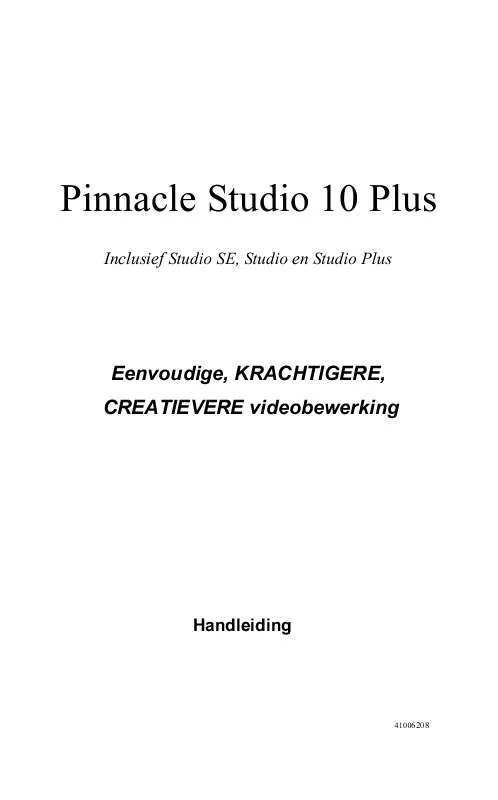
 PINNACLE STUDIO 10 MEDIA MANAGER (2177 ko)
PINNACLE STUDIO 10 MEDIA MANAGER (2177 ko)
 PINNACLE STUDIO 10 (8675 ko)
PINNACLE STUDIO 10 (8675 ko)
 PINNACLE STUDIO 10 MEDIA MANAGER (2081 ko)
PINNACLE STUDIO 10 MEDIA MANAGER (2081 ko)
